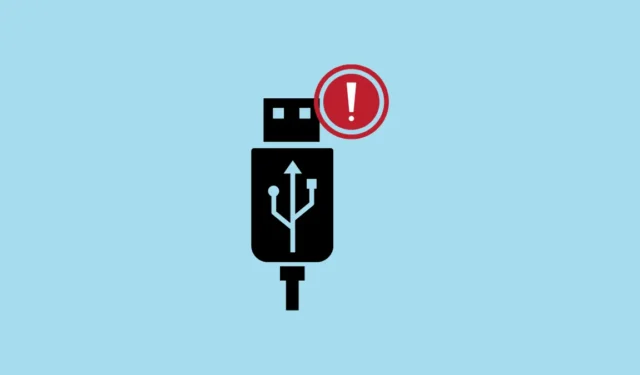
Ein USB-Composite-Gerät ist definiert als eine einzelne USB-Einheit, die verschiedene Funktionen ausführen kann, z. B. ein Drucker, der scannen und faxen kann, oder eine Webcam mit integriertem Mikrofon. Die Aufgabe des USB-Composite-Gerätetreibers besteht darin, eine effektive Kommunikation zwischen dem Betriebssystem und diesen multifunktionalen USB-Peripheriegeräten sicherzustellen. Wenn dieser Treiber auf Komplikationen stößt, können bei Benutzern Probleme auftreten, z. B. dass Geräte nicht erkannt werden oder nicht richtig funktionieren.
1. Aktualisieren Sie den USB-Composite-Gerätetreiber über den Geräte-Manager
Eine der zuverlässigsten Methoden zur Behebung treiberbezogener Probleme ist die Aktualisierung des Treibers über den Geräte-Manager.
- Drücken Sie,
Windows + Rum das Dialogfeld „Ausführen“ zu öffnen. - Geben Sie ein
devmgmt.mscund drücken Sie ,Enterum auf den Geräte-Manager zuzugreifen.
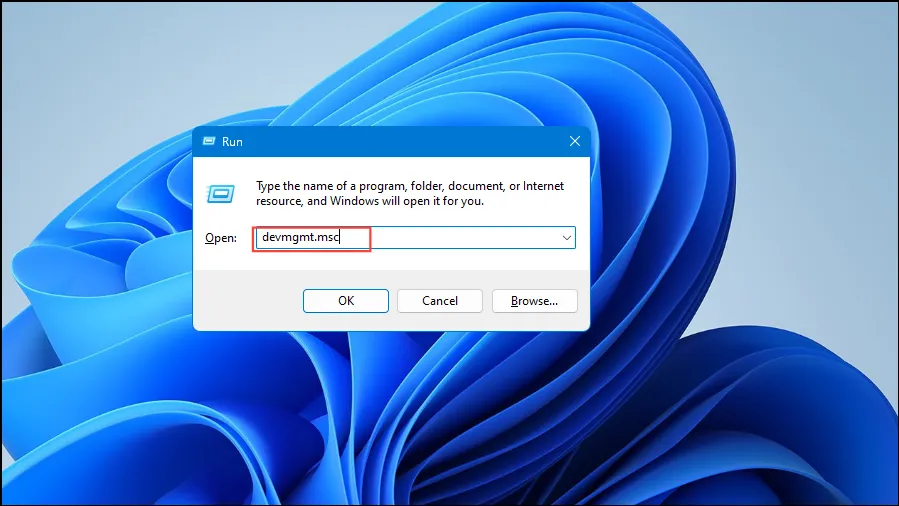
- Erweitern Sie den Abschnitt mit der Bezeichnung „ Universal Serial Bus-Controller“ .
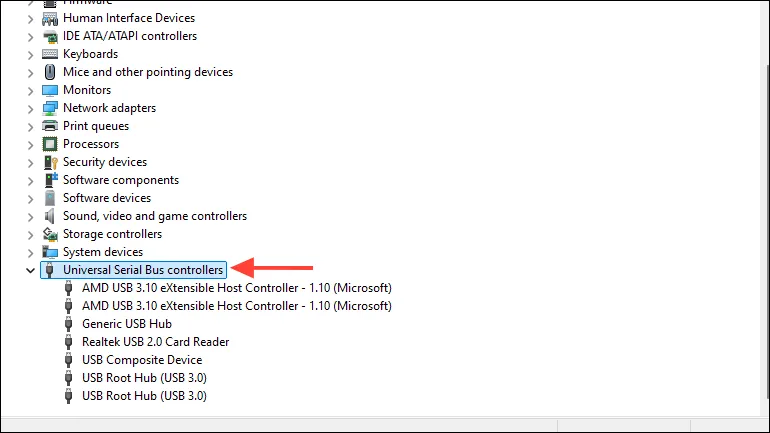
- Klicken Sie mit der rechten Maustaste auf „USB-Composite-Gerät“ und wählen Sie „Treiber aktualisieren“ .
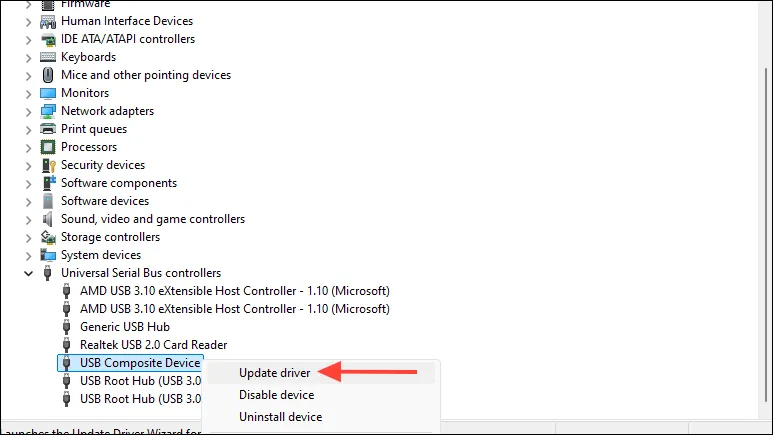
- Wählen Sie Automatisch nach Treibern suchen .
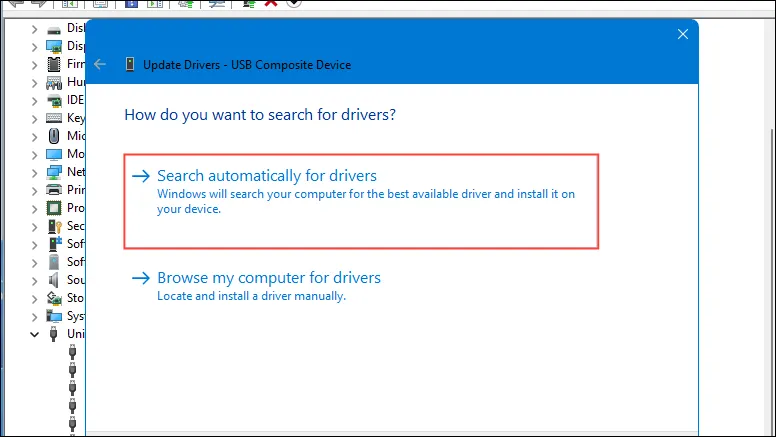
- Erlauben Sie Windows, nach verfügbaren Updates für den Treiber zu suchen und diese zu installieren.
- Starten Sie Ihren Computer neu, um sicherzustellen, dass die Änderungen wirksam werden.
2. Aktualisieren Sie den USB-Composite-Gerätetreiber manuell
In Fällen, in denen Windows nicht automatisch einen neuen Treiber findet, können Sie den manuellen Weg gehen, indem Sie ihn direkt von der Website des Herstellers herunterladen.
- Besuchen Sie die Support-Seite des Herstellers Ihres USB-Geräts.
- Laden Sie den neuesten Treiber herunter, der mit Ihrer Version von Windows 11 kompatibel ist.
- Wenn die Treiberdateien komprimiert sind, extrahieren Sie sie zuerst.
- Greifen Sie auf den Geräte-Manager zu, indem Sie drücken
Windows + R, eingebendevmgmt.mscund drückenEnter.
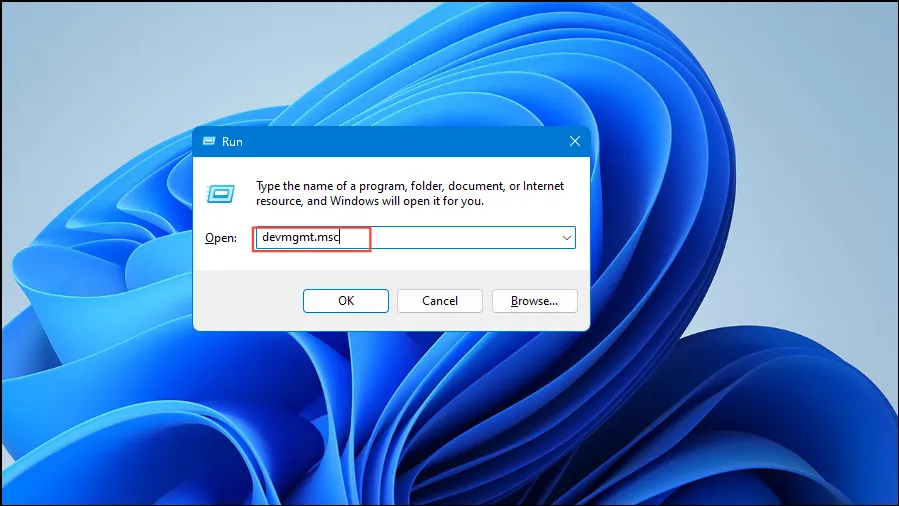
- Erweitern Sie den Abschnitt Universal Serial Bus-Controller .
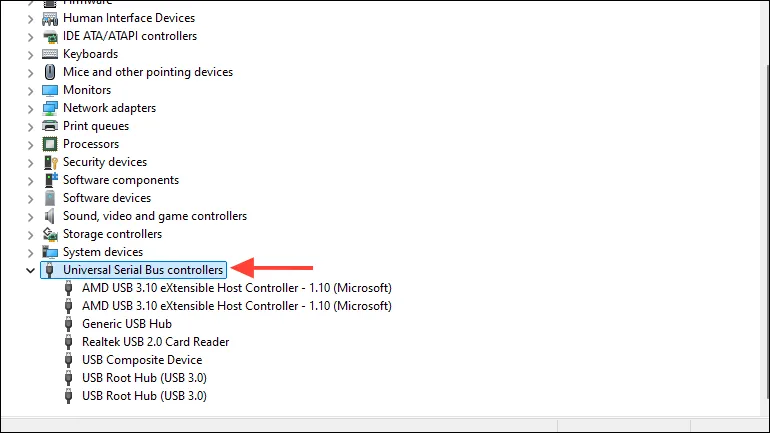
- Klicken Sie mit der rechten Maustaste auf USB-Composite-Gerät und wählen Sie Treiber aktualisieren .
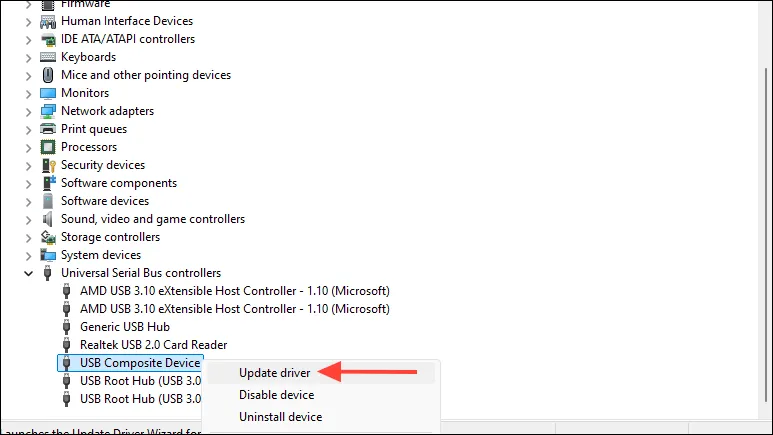
- Wählen Sie „Auf dem Computer nach Treibern suchen“ .
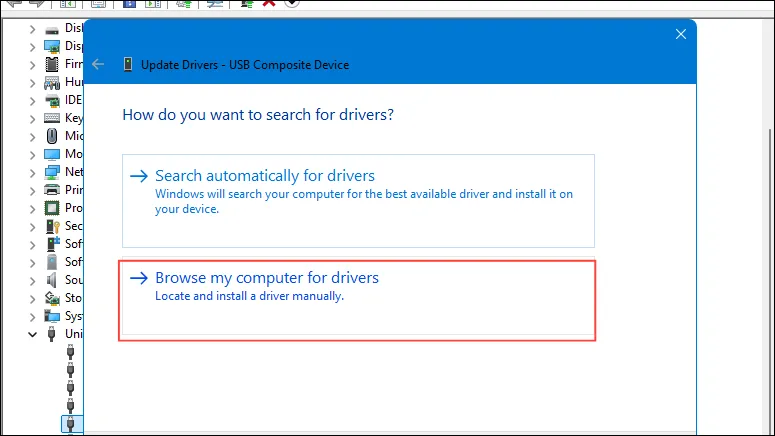
- Klicken Sie auf „Durchsuchen“ und wählen Sie den Ordner aus, in dem sich Ihre heruntergeladenen Treiberdateien befinden.
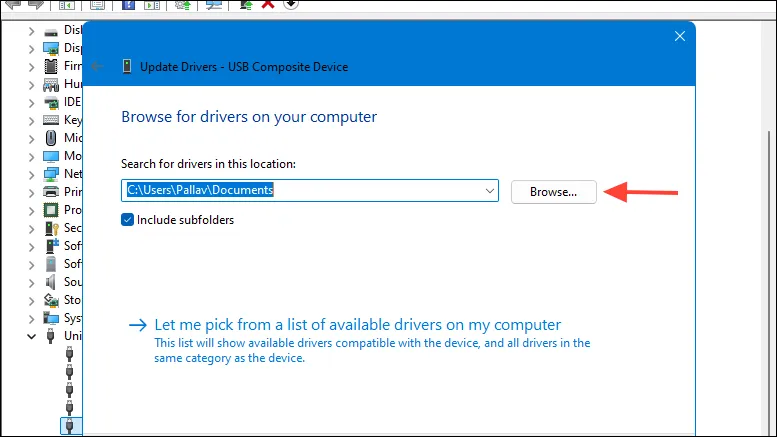
- Wählen Sie den Ordner aus und klicken Sie auf OK .
- Stellen Sie sicher, dass die Option Unterordner einbeziehen aktiviert ist, und klicken Sie dann auf Weiter .
- Befolgen Sie alle Anweisungen auf dem Bildschirm, um den Installationsvorgang abzuschließen.
- Starten Sie Ihren Computer neu, um die vorgenommenen Anpassungen anzuwenden.
3. USB-Controller neu installieren
Durch die Neuinstallation der USB-Controller können Konflikte behoben und die Treiber für USB-Geräte aktualisiert werden.
- Starten Sie den Geräte-Manager, indem Sie drücken
Windows + R, eingebendevmgmt.mscund drückenEnter.
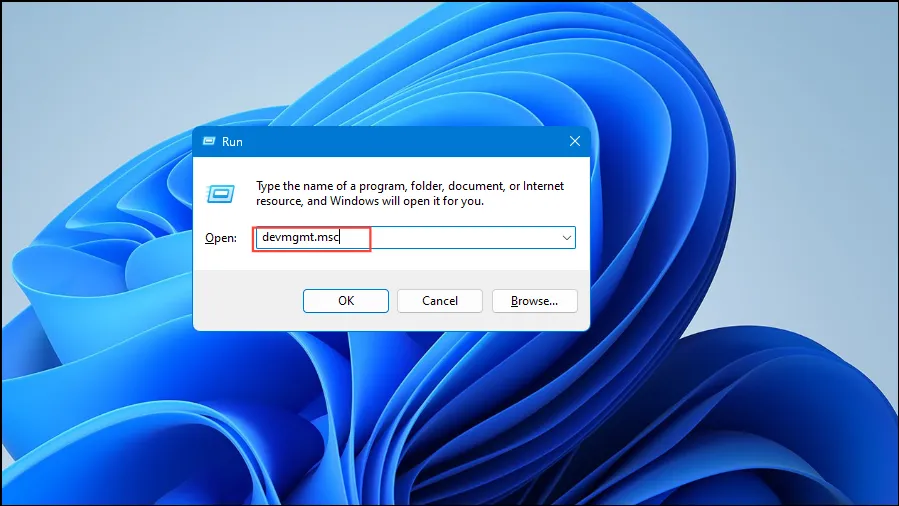
- Erweitern Sie den Abschnitt Universal Serial Bus-Controller .
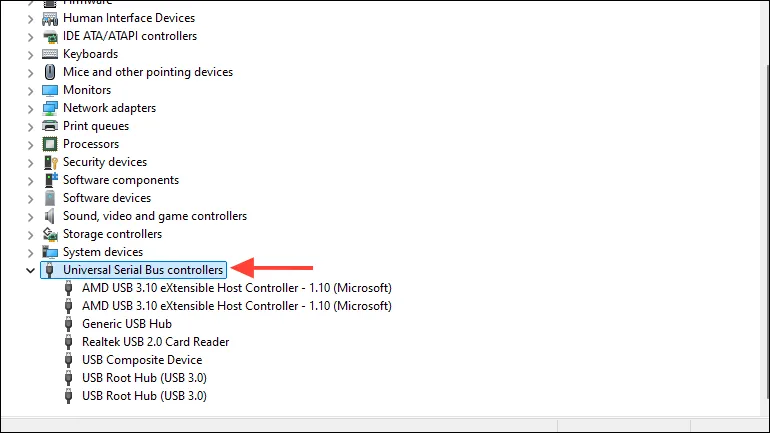
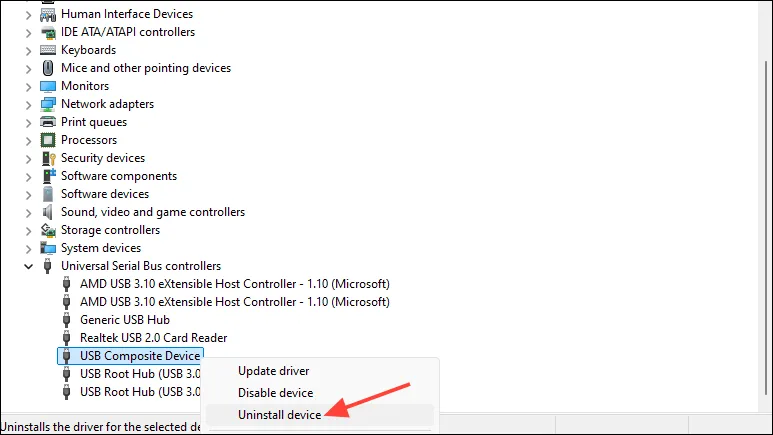
- Bestätigen Sie die Deinstallation für jedes Element, wenn Sie dazu aufgefordert werden.
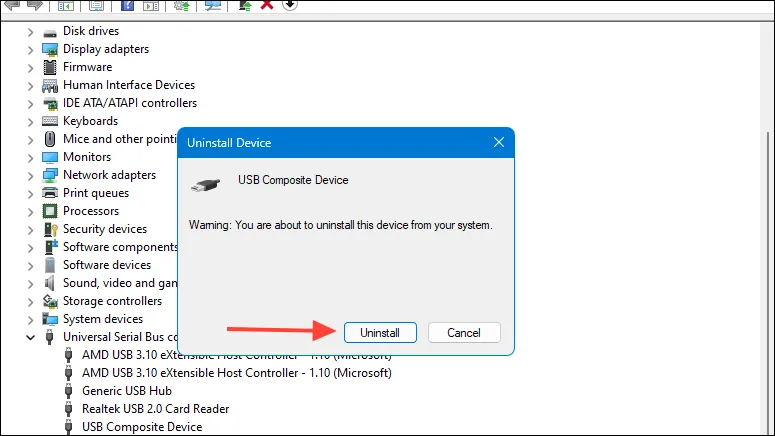
- Starten Sie Ihren Computer neu, nachdem alle USB-Controller entfernt wurden.
- Beim Neustart installiert Windows die USB-Controller automatisch neu.
4. Verwenden Sie die Problembehandlung für Hardware und Geräte
Windows 11 ist mit einer integrierten Problembehandlung ausgestattet, mit der Hardwareprobleme erkannt und behoben werden können.
- Drücken Sie,
Windows + Ium die Einstellungen aufzurufen.
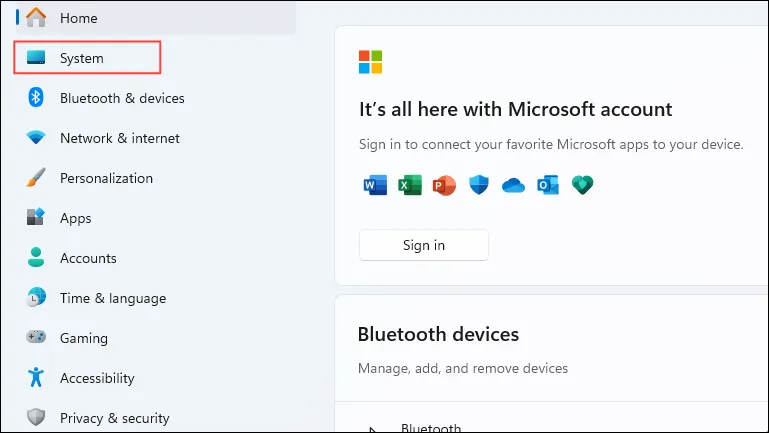
- Gehen Sie zu „System“ und wählen Sie „Problembehandlung“ aus .
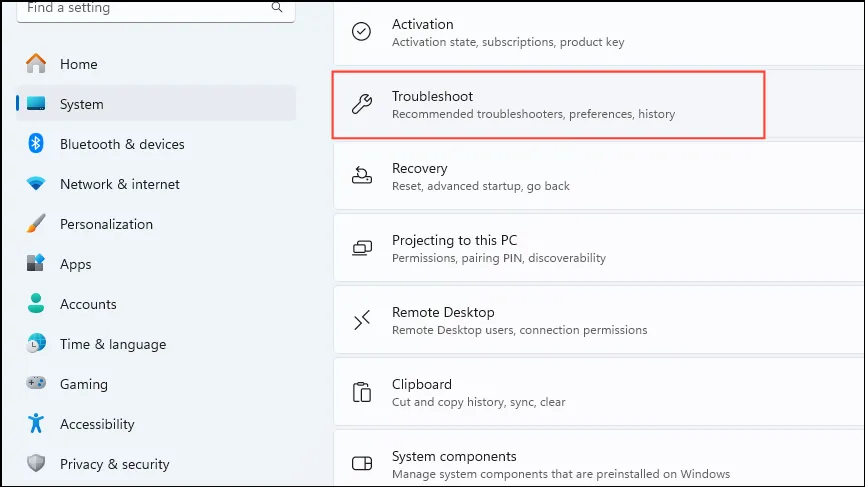
- Klicken Sie auf Andere Problembehandlungen .
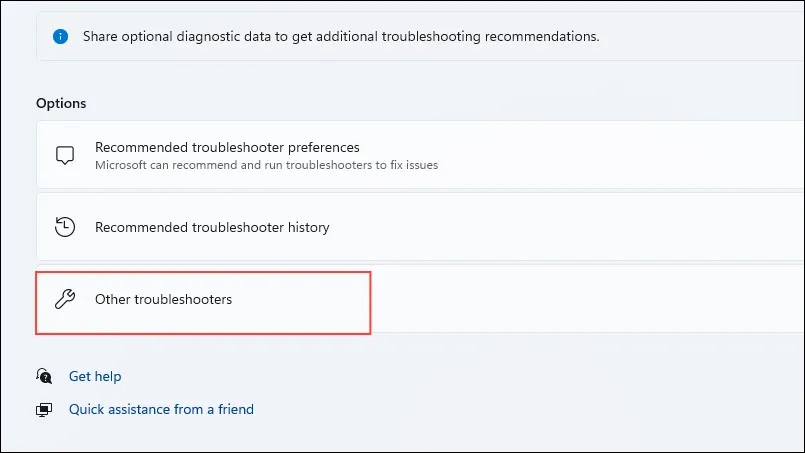
- Suchen Sie nach „Hardware und Geräte“ und klicken Sie auf „Ausführen“ .
- Befolgen Sie die Anweisungen, um die Fehlerbehebung abzuschließen.
- Starten Sie Ihren PC neu, wenn Sie dazu aufgefordert werden.
5. Deaktivieren Sie die USB-Einstellung für selektiven Energiesparmodus
Durch Deaktivieren der Option „USB-selektiver Energiesparmodus“ wird verhindert, dass das System USB-Geräte deaktiviert, um Energie zu sparen.
- Drücken Sie
Windows + R, geben Sie eincontrolund drücken Sie ,Enterum auf die Systemsteuerung zuzugreifen.
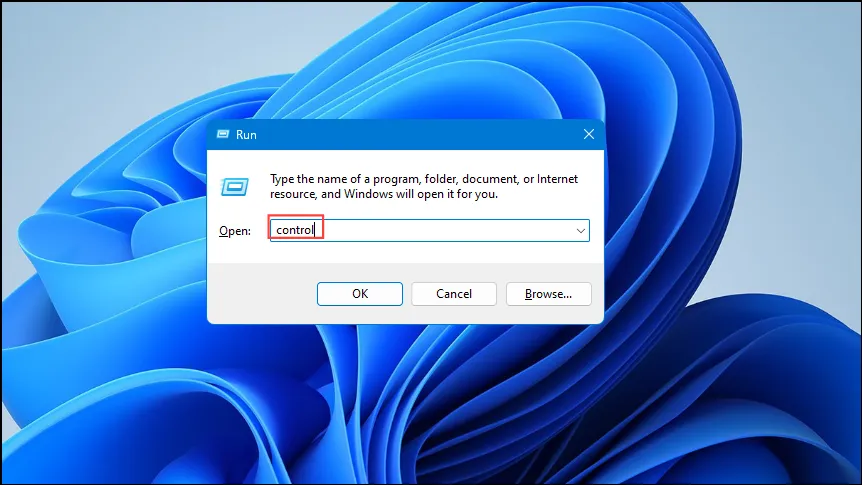
- Klicken Sie auf Hardware und Sound und gehen Sie dann zu Energieoptionen .
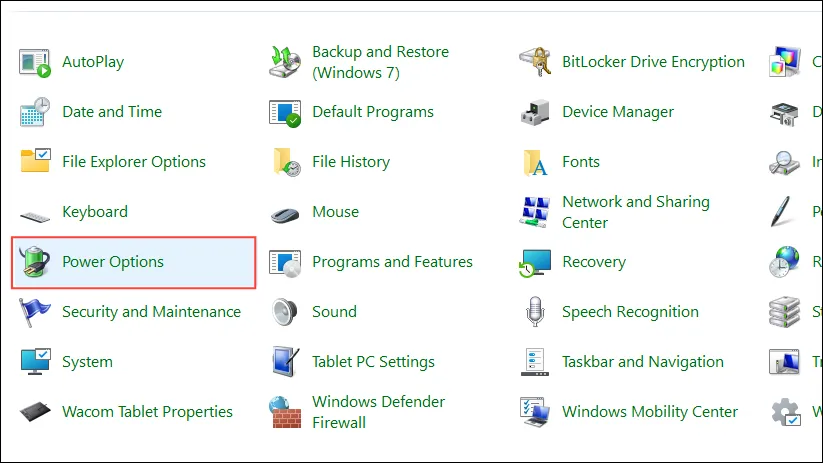
- Klicken Sie neben Ihrem aktiven Energiesparplan auf Energiesparplaneinstellungen ändern .
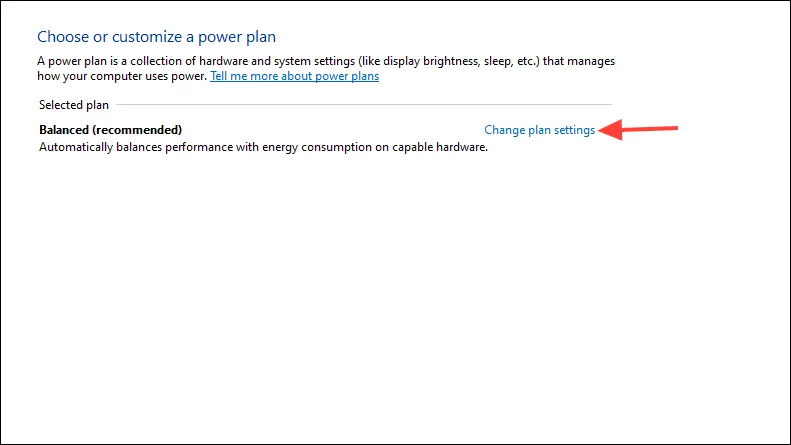
- Wählen Sie Erweiterte Energieeinstellungen ändern .
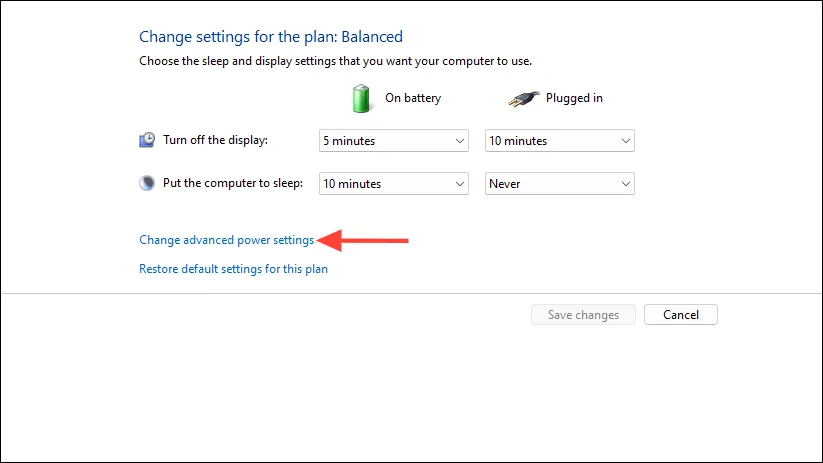
- Erweitern Sie im Dialogfeld Energieoptionen die USB-Einstellungen .
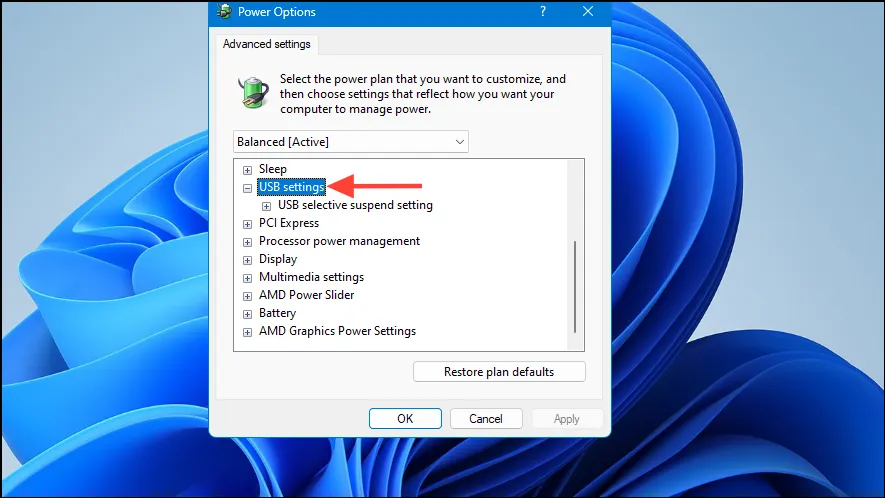
- Erweitern Sie die Einstellung für selektiven USB-Suspend .
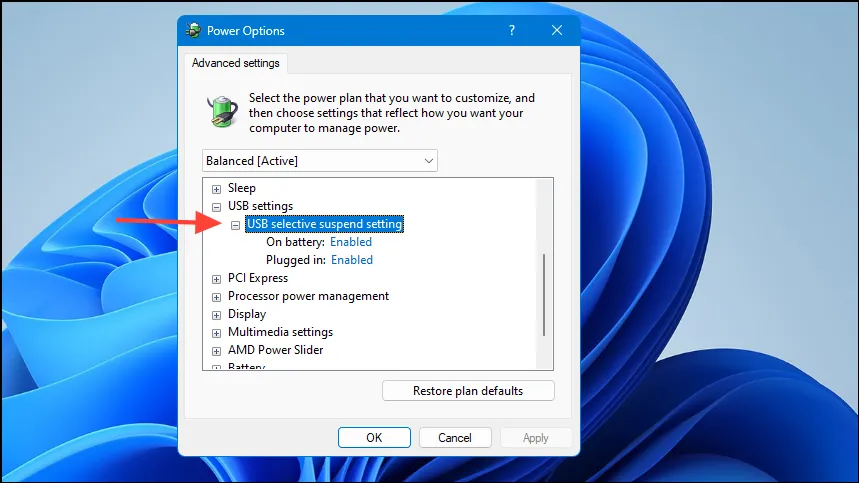
- Stellen Sie die Option bei Bedarf sowohl für den Akkubetrieb als auch für das angeschlossene Gerät auf „Deaktiviert“ .
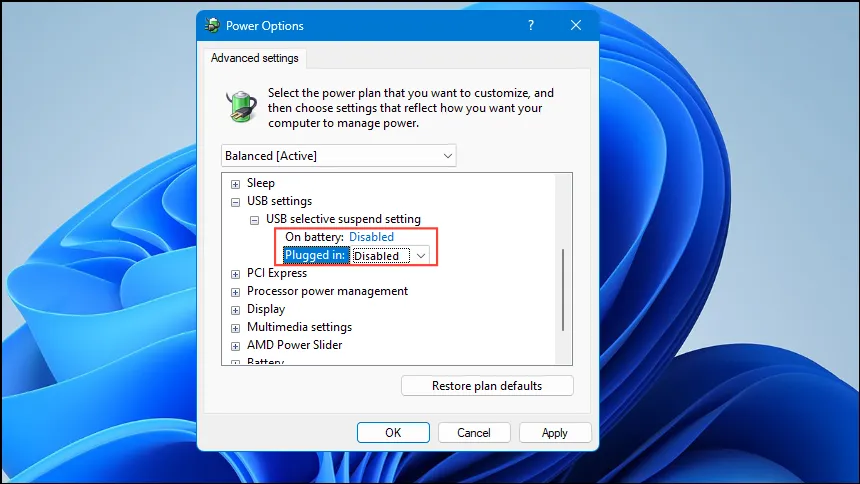
- Klicken Sie auf „Übernehmen“ und dann auf „OK“ .
- Starten Sie Ihren Computer neu, um die Änderungen zu übernehmen.
6. Überprüfen Sie Windows-Updates
Durch die Aktualisierung von Windows können Sie bestehende Probleme beheben und sicherstellen, dass Sie die aktuellsten Treiberaktualisierungen installiert haben.
- Drücken Sie,
Windows + Ium auf die Einstellungen zuzugreifen.
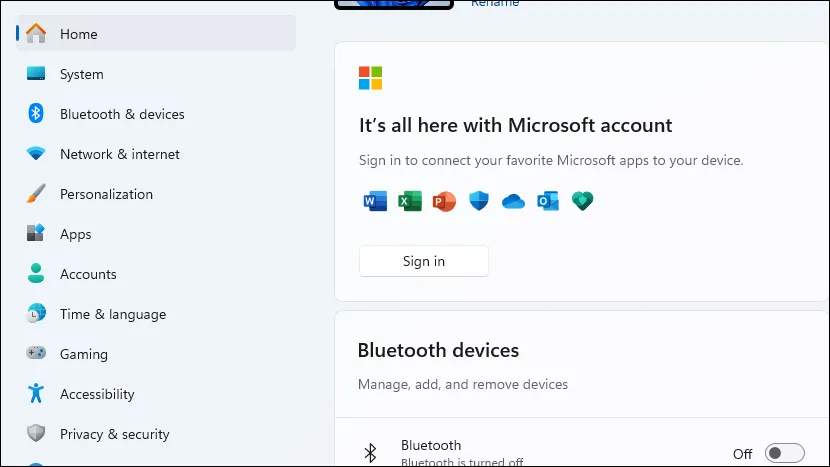
- Klicken Sie in der linken Seitenleiste auf „Windows Update“ .
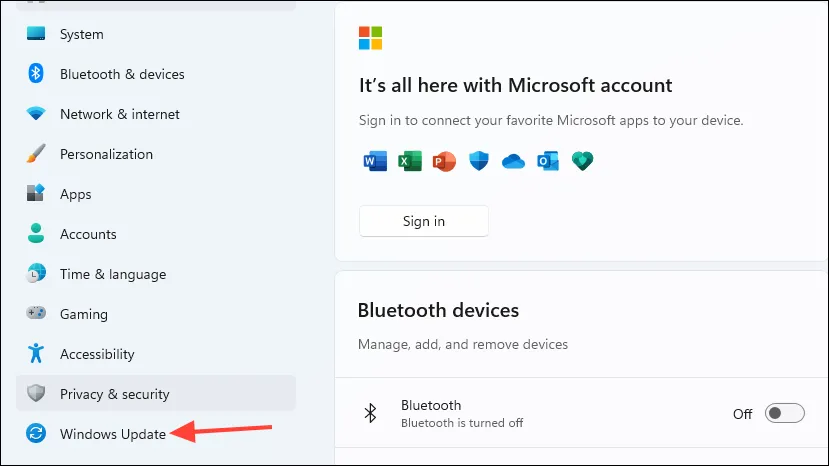
- Drücken Sie Nach Updates suchen .
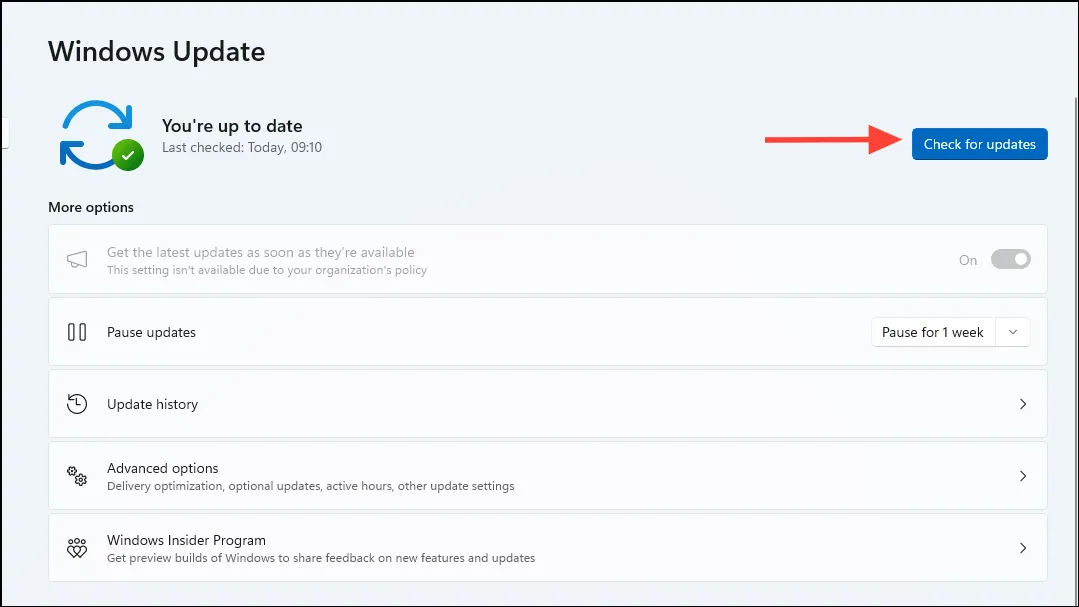
- Wenn Updates verfügbar sind, klicken Sie auf „Herunterladen und installieren“ .
- Warten Sie, bis die Installation der Updates abgeschlossen ist, und starten Sie Ihren Computer neu, wenn Sie dazu aufgefordert werden.
7. Überprüfen Sie die physischen Verbindungen und testen Sie verschiedene USB-Anschlüsse
Manchmal kann eine Fehlfunktion des Geräts auch auf einen defekten USB-Anschluss oder eine unzureichende Verbindung zurückzuführen sein.
- Trennen Sie Ihr USB-Gerät vom aktuellen Anschluss.
- Überprüfen Sie das USB-Kabel und den Anschluss auf Anzeichen von Beschädigungen oder Verstopfungen.
- Versuchen Sie, das USB-Gerät an einen anderen USB-Anschluss anzuschließen.
- Um Hardwareprobleme auszuschließen, überprüfen Sie nach Möglichkeit die ordnungsgemäße Funktion des Geräts auf einem anderen Computer.
- Wenn das Gerät auf anderer Hardware ordnungsgemäß funktioniert, liegt die Ursache des Problems möglicherweise an den USB-Anschlüssen Ihres Computers oder deren Einstellungen.
Durch die Umsetzung dieser Strategien sollten Sie in der Lage sein, Probleme mit dem USB-Composite-Gerätetreiber auf Ihrem Windows 11-System effektiv zu beheben und die Funktionalität Ihres USB-Geräts wiederherzustellen. Sollten die Probleme weiterhin bestehen, wenden Sie sich an den Support des Herstellers oder suchen Sie professionelle technische Hilfe.
Bildnachweis: Allthings.how



Schreibe einen Kommentar